如何修复华硕笔记本电脑键盘在 Windows PC 中不起作用
已发表: 2022-02-25在这篇文章中,您将了解一些针对华硕笔记本电脑键盘无法在 Windows PC 上运行的潜在修复方法。
您最近购买了新的华硕笔记本电脑吗? 它是否按预期正常工作? 因为我们最近看到很多用户抱怨他们的华硕笔记本电脑键盘反应迟钝。 因此,如果您在使用 ASUS 设备时遇到诸如未检测到键盘、键盘无响应等问题,您并不孤单。 而且,网络上有一些解决方案可以帮助您轻松解决华硕笔记本电脑键盘的问题,并使其回到正确的轨道上。
修复华硕笔记本电脑键盘不工作的简单快速解决方案
无论您是遇到键盘不工作还是只有某些键不工作等问题,您都可以使用本故障排除指南中讨论的解决方案轻松绕过此类问题。 许多用户报告说,建议的解决方案帮助他们摆脱了这个问题。 但是,您不需要尝试所有这些,只需按照自己的方式完成每个并选择最适合您的一个。
解决方案 1:重新启动笔记本电脑
在尝试任何高级策略之前,您应该首先重新启动您的笔记本电脑。 这听起来像是一个基本的技巧,但只需重新启动笔记本电脑就可以解决许多技术问题。 而且,它对许多华硕笔记本电脑用户来说就像魔术一样。
如果您的华硕笔记本电脑键盘在重新启动系统后仍无法正常工作,那么您需要采用下面提到的其他解决方案。
另请阅读:适用于 Windows 10、8、7 的 ASUS 驱动程序下载和更新
解决方案 2:更改键盘设置
处理笔记本电脑键盘问题的另一种方法是检查键盘设置并在需要时进行修改。 为了更改键盘的设置,您可以按照以下步骤操作:
第 1 步:在键盘上,同时按Windows + I键打开Windows 设置。
第 2 步:之后,查找“轻松访问”或“轻松访问中心”并单击它。
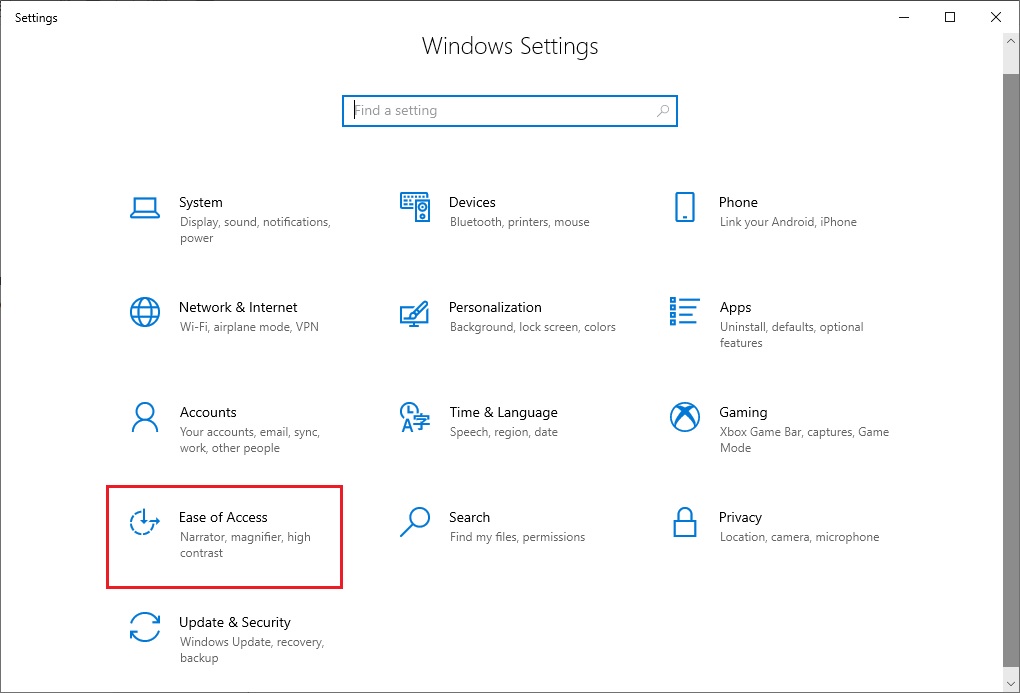
第 3 步:接下来,从左侧窗格中选择键盘。 (如果您使用的是 Windows 7,那么您需要选择使键盘更易于使用)。
第 4 步:现在,向下滚动,直到看到“过滤键”选项。 并且,关闭相应的切换按钮以禁用过滤键。
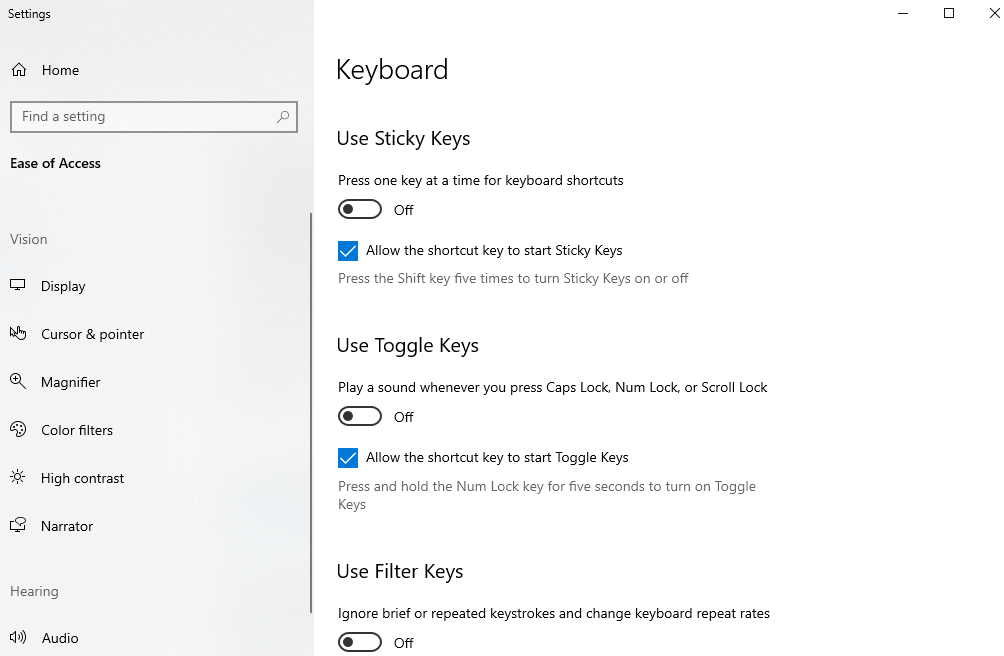
此后,您需要重新启动计算机系统并检查您的键盘是否在华硕笔记本电脑上正常工作。 如果不是,则继续下一个解决方案。
另请阅读:华硕触摸板无法在 Windows 10 上运行 [已解决]
解决方案 3:更新您的键盘驱动程序
过时的键盘驱动程序是导致使用华硕笔记本电脑键盘出现问题的最常见原因。 要解决此问题,用户可以尝试更新华硕笔记本电脑键盘驱动程序。 您可以考虑两种方法来为您的笔记本电脑执行键盘驱动程序更新; 手动和自动。
手动更新驱动程序:如需手动更新驱动程序,您可以前往华硕官网搜索适用于您键盘的最新驱动程序。 在下载驱动程序之前,请确保驱动程序与您当前使用的 Windows 操作系统版本兼容。 此外,这种方法需要足够的时间和大量的技术知识。

自动驱动程序更新:您可以使用 Bit Driver Updater 自动更新过时的驱动程序。 它是最值得信赖的第三方软件,用于以最少的时间和人工更新驱动程序。 该实用工具会自动识别您的机器并找出最相关的驱动程序。
用户可以使用免费或版本自动更新驱动程序。 但值得注意的是,专业版只需点击 2 次鼠标,还提供 60 天完整的退款保证以及全天候的技术支持。 然而,免费版本会一一更新驱动程序,因为它部分是手动的。 请按照以下步骤使用 bit Driver Updater:
第 1 步:下载并安装 Bit Driver Updater。
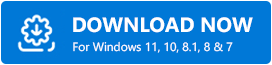
第 2 步:接下来,单击左侧面板中的扫描。
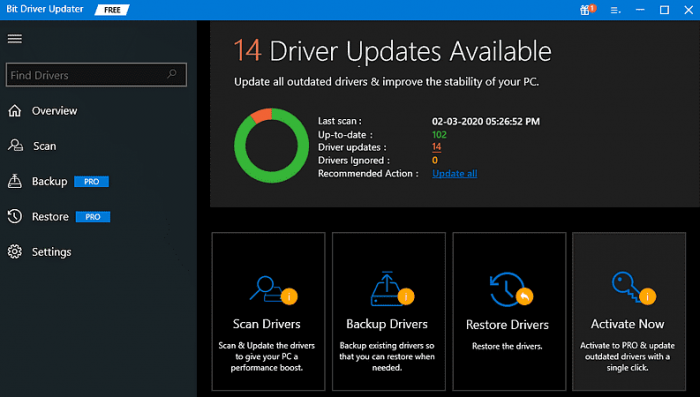
第 3 步:等待扫描 100% 完成。
第 4 步:检查扫描结果,然后单击全部更新按钮,如下所示。 这将让您一次更新所有过时的驱动程序。 否则,您也可以单击要更新的驱动程序旁边的立即更新按钮。
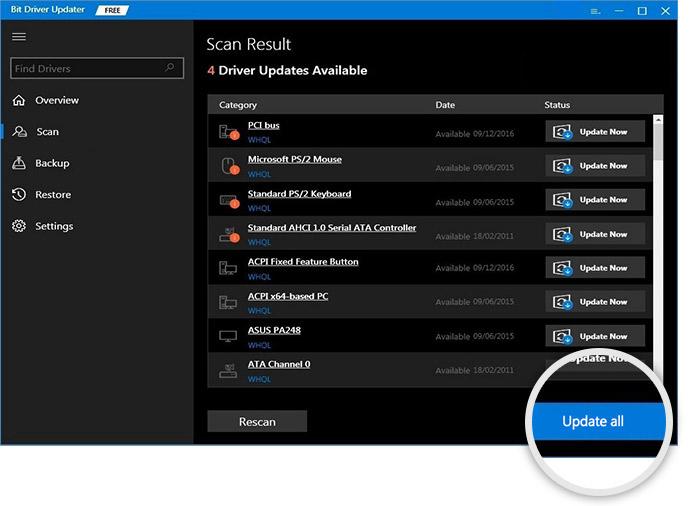
更新驱动程序后,重新启动华硕笔记本电脑以应用更改。 稍后,检查这是否使您的华硕笔记本电脑键盘再次工作。 如果没有,请尝试其他解决方案。
解决方案 4:重新安装键盘驱动程序
如果您的华硕笔记本电脑键盘在更新相关驱动程序后仍然无法正常工作,请不要担心。 有时,这是由于一些不兼容问题而发生的。 如果是这种情况,那么您只有最后的手段,即重新安装键盘驱动程序。 但是,在执行此操作之前,您需要从计算机上卸载当前安装的键盘驱动程序版本。 为此,您可以按照以下步骤操作:
步骤 1:首先,使用Windows + R键盘快捷键打开“运行”对话框。
第 2 步:此后,在运行实用程序中键入devmgmt.msc ,然后按 Enter 键。
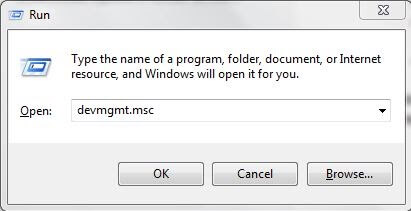
第 3 步:现在,您将进入“设备管理器”窗口。 在这里,您需要找到并双击键盘以展开其类别。
第 4 步:然后,右键单击有问题的键盘,然后从上下文菜单列表中选择卸载设备。
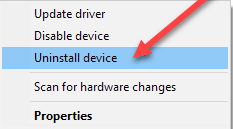
第 5 步:在下一个提示中,单击“是”以确认卸载。
第 6 步:等待从您的华硕笔记本电脑上卸载现有的驱动程序。
完成后,重新启动您的华硕笔记本电脑。 Windows 将自动为您的华硕笔记本电脑重新安装键盘驱动程序。 坐下来耐心等待,直到 Windows 完成该过程。 好了,现在您的华硕笔记本电脑键盘可以正常工作了。
另请阅读:如何修复笔记本电脑键盘在 Windows 10 上不起作用
笔记本电脑键盘在华硕上不起作用:已修复
就这样! 我们希望这四种有效且方便的解决方案可以帮助您修复华硕笔记本电脑键盘无法正常工作的问题。 在下面的评论中留下您的疑问或疑问。 想要添加单词? 请随时在下面的框中分享更好的建议。
如果您觉得它有帮助,请订阅我们的时事通讯以获取与技术领域相关的更多信息。 除此之外,您还可以在 Facebook、Twitter、Instagram 和 Pinterest 上关注我们。
